
بهترین تنظیمات برای افزایش FPS و کاهش لگ در ولورانت

بهترین تنظیمات برای افزایش FPS و کاهش لگ در ولورانت
اگر ولورانت را به درستی تنظیم کنید، میتوانید از یک بازیکن معمولی به یک گیمر حرفهای تبدیل شوید! اما تا زمانی که تنظیمات مناسب خود را پیدا نکنید، پیروزی در مسابقات برایتان دشوار خواهد بود. در این مقاله؛ به بررسی بهترین تنظیمات برای افزایش FPS و کاهش لگ در ولورانت میپردازیم.
با تکاف مگ همراه باشید.
منظور از FPS چیست؟
نرخ فریم یا FPS یکی از حیاتیترین عوامل در بازیهای آنلاین، به ویژه ولورانت، است. FPS بالا نه تنها شانس پیروزی را افزایش میدهد، بلکه به بازیکنان کمک میکند تا حرفهایتر شوند. به همین دلیل، بسیاری از بازیکنان ولورانت به دنبال بهترین تنظیمات برای افزایش FPS هستند. گاهی اوقات، کاهش لحظهای FPS یا به اصطلاح “دراپ FPS” رخ میدهد که اغلب ناشی از بهروزرسانیهای جدید است و جای نگرانی ندارد.

کاهش نرخ فریم یا به اصطلاح افت فریم زمانی اتفاق میافتد که عملکرد بازی به طور ناگهانی پایین بیاید و باعث شود بازی دچار لکنت و پرش تصویر شود. در این حالت، بازی روان و سیال نیست و تجربه ناخوشایندی برای کاربر ایجاد میکند. اما راه حل های ممکن برای افت فریم ریت (FPS) کدامند؟
- کاهش تنظیمات گرافیکی بازی
- بستن برنامههای غیرضروری و پردازشهای پس زمینه
- به روزرسانی درایور کارت گرافیک و نرمافزار بازی
- بهینه سازی عملکرد سیستم (یکپارچهسازی هارد دیسک، آزادسازی فضای ذخیرهسازی)
- استفاده از قابلیت افزایش FPS در ExitLag
- آپدیت نرم افزاری و سختافزاری کارت گرافیک
- فعال سازی حالت Game Mode در ویندوز 10 و 11
- اورکلاک کردن کارت گرافیک
- تغییر تنظیمات گرافیکی بازی (رزولوشن و سایر گزینهها)

بهترین تنظیمات گرافیکی ولورانت
برای داشتن بهترین تنظیمات گرافیکی در ولورانت و افزایش FPS، ابتدا وارد تنظیمات گرافیک شوید و موارد زیر را تغییر دهید: Texture Quality را روی کم یا متوسط بگذارید تا تأثیر منفی بر عملکرد نداشته باشد، Detail Quality را در پایینترین سطح تنظیم کنید چون جزئیات اضافی مانند برگ درختان اهمیت خاصی ندارند، UI Quality را روی متوسط یا حداکثر قرار دهید زیرا تأثیری بر FPS ندارد، Vignette را غیرفعال کنید چون فقط یک افکت تزئینی است، V-Sync را در صورت عدم مشکل پارگی تصویر خاموش کنید تا افت فریم نداشته باشید، Anti-Aliasing را روی MSAA x2 بگذارید تا کیفیت لبهها را بهبود دهد بدون فشار زیاد بر سیستم، Improve Clarity را غیرفعال کنید زیرا موجب کاهش FPS میشود، Experimental Sharpening به سلیقه شما بستگی دارد اما ممکن است مشکلاتی داشته باشد،
Bloom را خاموش کنید تا نورپردازی اضافی باعث کاهش عملکرد نشود، Distortion را حتماً غیرفعال کنید و Cast Shadows را نیز خاموش بگذارید چون باعث پردازش سایههای غیرضروری شده و تأثیر زیادی بر FPS دارد، در حالی که روی سایه دشمنان اثری نمیگذارد.
Input Lag چیست؟
در بازیهای ویدیویی، Input Lag یا Input Delay به مدت زمانی گفته میشود که طول میکشد تا یک عمل که توسط بازیکن انجام میشود، روی صفحه نمایشگر نشان داده شود. به عبارت دیگر، تأخیر بین ارسال یک سیگنال (مثلاً فشردن دکمه آتش) و دیدن نتیجه آن (شلیک گلوله) روی صفحه نمایش، Input Lag نامیده میشود. هرچه این تأخیر کمتر باشد، تجربه بازی روانتر و لذتبخشتر خواهد بود، به خصوص در بازیهای شوتر رقابتی که سرعت و دقت واکنش بسیار مهم است.
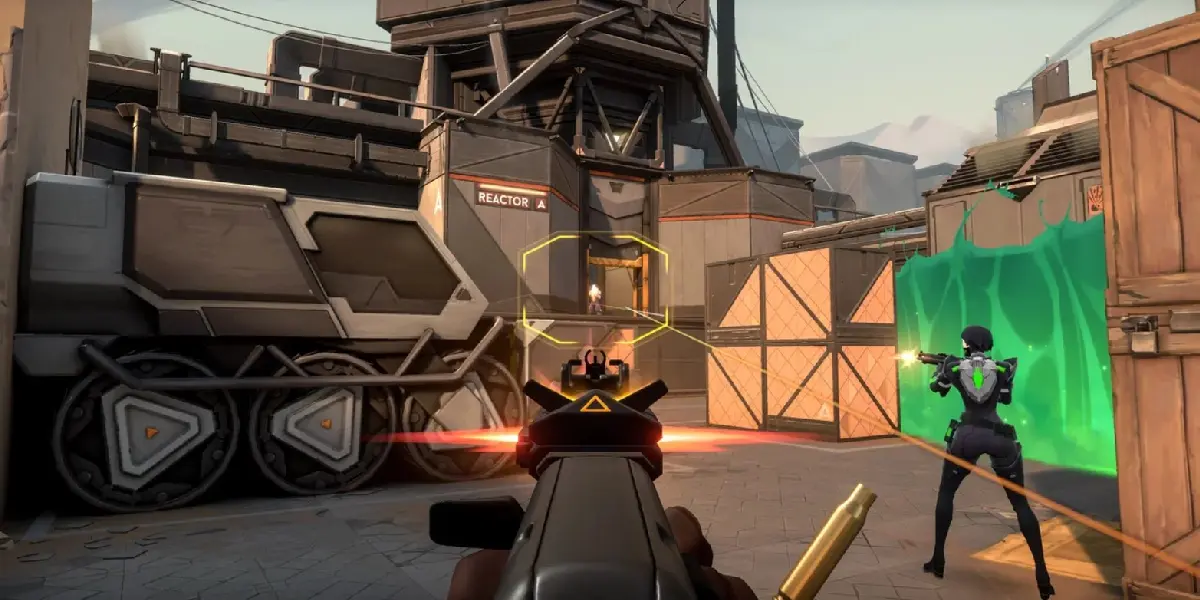
چطور کمترین لگ را داشته باشیم؟
برای هر کسی که با رایانه و بازی های ویدئویی آشنا باشد، واضح است که تنظیمات گرافیک و ویدئو از مهم ترین تنظیمات در هر بازی هستند. آنها می توانند به طور چشمگیری بر کیفیت تصویر، نرخ فریم در ثانیه (FPS) و تجربه کلی ما از بازی تأثیر بگذارند.
از آنجا که Valorant یک بازی تیراندازی رقابتی است، مهم است که بتوانیم دشمنان خود را با کیفیت، جزئیات و FPS بهینه ببینیم. برای دستیابی به این هدف، Valorant را باز کنید، به تنظیمات آن بروید، به بخش ویدئو بروید و تب General را انتخاب کنید. با کمال تاسف، باید به شما اطلاع دهم که اگر حالت نمایش را روی تمام صفحه قرار دهید، رایانه شما می تواند فریم های بیشتری را پردازش کند.
اگر میخواهید در بازیهای رقابتی پیشرفت کنید، باید دید بهتری نسبت به دشمنان داشته باشید، کمترین میزان Input Lag را تجربه کنید و مهمتر از همه، بالاترین FPS ممکن را داشته باشید. برای رسیدن به FPS بالا، تنظیمات گرافیکی بازی را باید بهینه کنید؛ به همین دلیل، اکثر بازیکنان حرفهای در بازیهای شوتر مثل Valorant، CSGO و R6 گرافیک بازی را روی کمترین حالت ممکن تنظیم میکنند تا عملکرد بهتری داشته باشند.








من بعد آپدیت بازی که موتور گزافیکی unreL 5 اومد رو کار ب جا نسخه ۴ اش خیلییییییی لگ میخورم به طوری که الان رفتم دارم کانتر سورس میزنم
عادیع؟